Ubuntu使用技巧合集
1、基于ubuntu的NFS[Network File System, 网络文件系统的配置,用于实现文件共享]服务安装和配置:
安装软件包: apt-get install nfs-kernel-server (用snaptic则相应的依赖包都会自己安装,如portmap)
配置文件: /etc/exports
配置内容: /srv/homes hostname1(rw,sync) hostname2(ro,sync)
如:/home/winxp 192.168.1.121(rw,sync) *(ro,async) [前一个目录表示允许挂载的目录,后面的是相关权限设置,对192.168.1.121的用户具有读写权限,而其它用户具有只读权限,还有其它参数的意义如下]
ro 只读访问
rw 读写访问
sync 所有数据在请求时写入共享
async NFS在写入数据前可以相应请求
secure NFS通过1024以下的安全TCP/IP端口发送
insecure NFS通过1024以上的端口发送
wdelay 如果多个用户要写入NFS目录,则归组写入(默认)
no_wdelay 如果多个用户要写入NFS目录,则立即写入,当使用async时,无需此设置。
hide 在NFS共享目录中不共享其子目录
no_hide 共享NFS目录的子目录
subtree_check 如果共享/usr/bin之类的子目录时,强制NFS检查父目录的权限(默认)
no_subtree_check 和上面相对,不检查父目录权限
all_squash 共享文件的UID和GID映射匿名用户anonymous,适合公用目录。
no_all_squash 保留共享文件的UID和GID(默认)
root_squash root用户的所有请求映射成如anonymous用户一样的权限(默认)
no_root_squas root用户具有根目录的完全管理访问权限
anonuid=xxx 指定NFS服务器/etc/passwd文件中匿名用户的UID
anongid=xxx 指定NFS服务器/etc/passwd文件中匿名用户的GID
启动nfs服务: /etc/init.d/nfs-kernel-server [ start | stop | restart | reload ]
start 启动 NFS 服务
stop 停止 NFS 服务
restart 停止并重新启动 NFS 服务
reload 重新载入 NFS 设定值
联机挂载: mount -t nfs 192.168.1.XX:/home/winxp /mnt/nfs
2、解决MPlayer播放rmvb等格式的文件时有声音没图像的问题:下载安装win32 codecs后即可解决!可自动安装包w32codecs,也可手动安装:
a、下载
http://www.people.virginia.edu/~drf8f/MPlayer/releases/codecs/essential-20060501.tar.bz2
b、安装到/usr/lib/win32, 代码:
tar -jxvf essential-20060501.tar.bz2
sudo mkdir /usr/lib/win32
sudo cp essential-20060501/* /usr/lib/win32/
这样应该就可以用mplayer播放wmv9、rm、rmvb等文件了。
附:Mplayer刚安装,播放rmvb时没声音,可以选择右键-》Preference-》Video-》xv
3、Web服务器apache2的安装配置:
用snaptic安装apache2软件包,大部分设置用默认即可,我就对CGI支持部分作了一下配置,在/etc/apache2/sites-available/default文件中,修改如下(注意要找准对应的部分):
ScriptAlias /cgi-bin/ /var/www/cgi-bin/
《Directory “/var/www/cgi-bin”》
AllowOverride None
Options ExecCGI -MultiViews +SymLinksIfOwnerMatch
Order allow,deny
Allow from all
SetHandler cgi-script
《/Directory》
然后就可以支持CGI的测试了!
有一点需要注意:就是当需要对服务器目录进行诸如文件上传、文件写入和文件创建等操作时,需将目录权限设置为apache2配置文件(/etc/apache2/apache2.conf)中定义的用户和组才行,否则是不允许操作的!
4、如果ubuntu 默认没装编译环境,则可以执行命令: sudo apt-get install build-essential 进行安装。
5、samba服务器的简单安装与配置:
用snaptic安装samba及其相关的软件包(如samba, samba-common, smbfs等),然后根据需求修改配置文件/etc/samba/smb.conf即可!
这里给出一个最简单的示例,其功能就是将一个目录设置为public:
[global]
workgroup = SmartArm2200
server string = Samba TestServer
security = share
socket options = TCP_NODELAY
dns proxy = no
[public]
path = /var/www
public = yes
only guest = yes
writable = yes
create mask = 0755
directory mask = 0755
[home]
path = /share
public = yes
only guest = yes
writable = yes
create mask = 0755
directory mask = 0755
然后在windows上,可以通过在浏览器中输入“192.168.1.133”进行访问;
Linux上的使用方法:
列出网络资源: smbclient -L //192.168.1.133
使用网络资源: smbclient //192.168.1.133/public
通过mount访问: sudo mount -t smbfs //192.168.1.133/public /mnt/tmp/ (或者用 sudo smbmount //192.168.1.133/public /mnt/tmp/)
注意:上面的public目录指的是配置文件smb.conf的public标签(同理可以创建更多的标签来共享更多的目录,如上面的[home]);客户端需要安装smbfs才能正常挂载。
至于samba的其它复杂用法,可以参考网上的samba使用大全!
6、显示pkg列表:$pkg-config --list-all
7、查看系统已安装软件的库版本:pkg-config --modversion --cflags --libs ‘libname’
8、在安装软件包时,编译完成后,输入echo $? 如果返回结果为0,则表示正常结束,否则就出错了。
9、设置Java环境变量:$sudo update-alternatives --config java
10、系统修复:
$sudo apt-get install ubuntu-desktop
$sudo apt-get install xserver-xorg
11、与标准服务器时间校准:sudo ntpdate time.nist.gov
12、用alien实现rpm到deb包的转换:
a、安装alien: apt-get install alien
b、把rpm包转成deb包: alien -d ‘name.rpm’
c、直接安装rpm包: alien -i ‘name.rpm’
13、Gnome中的几个程序名称: gnome-app-install(添加/删除), language-selector(语言支持), synaptic(新利德), gnome-terminal(终端),在使用中文环境时,如果列表中找不到这些项,通过该命令在终端执行即可。
14、如果在编译时出错提示找不到makeinfo,可以通过安装texinfo解决,它是编译svn资源所不可或缺的。
15、编译GTK程序命令格式: gcc -Wall -g base.c -o base `pkg-config --cflags --libs gtk+-2.0`
该命令是编译一个名为base.c的C程序,并生成一个名为base的二进制文件;-Wall -g表示在编译过程中显示所有的警告信息(warning all -》 Wall);注意后面的不是单引号,而是“Esc”下面那个键,这些参数表明需要调用gtk+-2.0库。
16、自动更新/etc/X11/xorg.conf文件命令: sudo dpkg-reconfigure -phigh xserver-xorg
17、安装xserver内核命令: sudo apt-get install xserver-xorg-core=1:1.0.2-0ubuntu10
 电子发烧友App
电子发烧友App











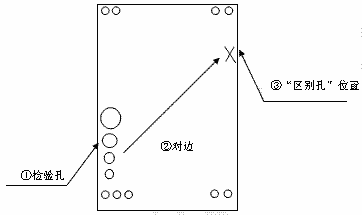





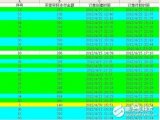

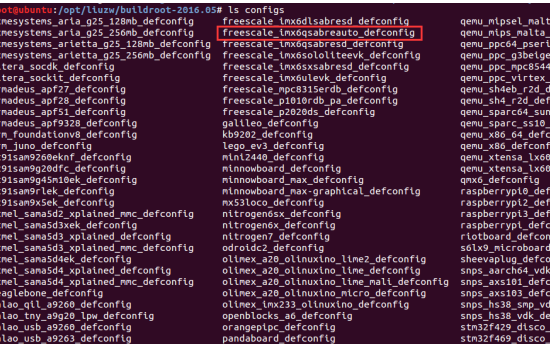
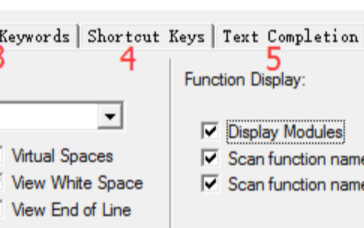
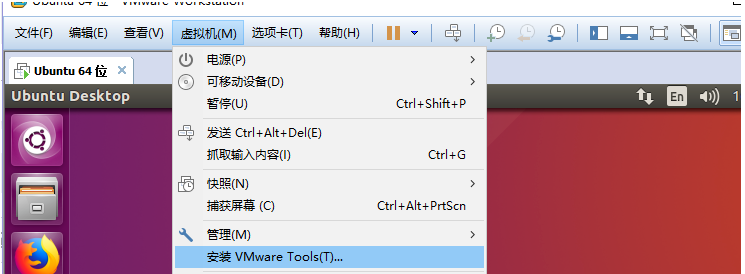
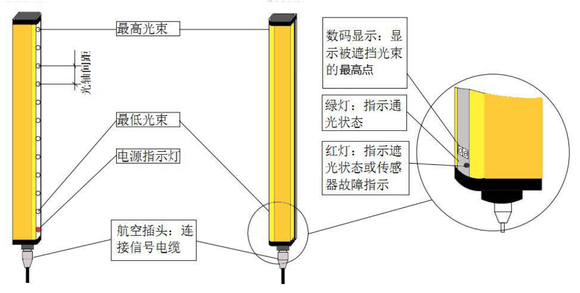
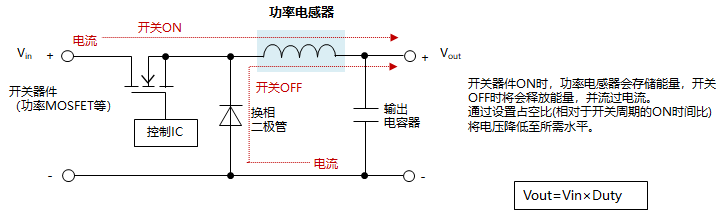










评论